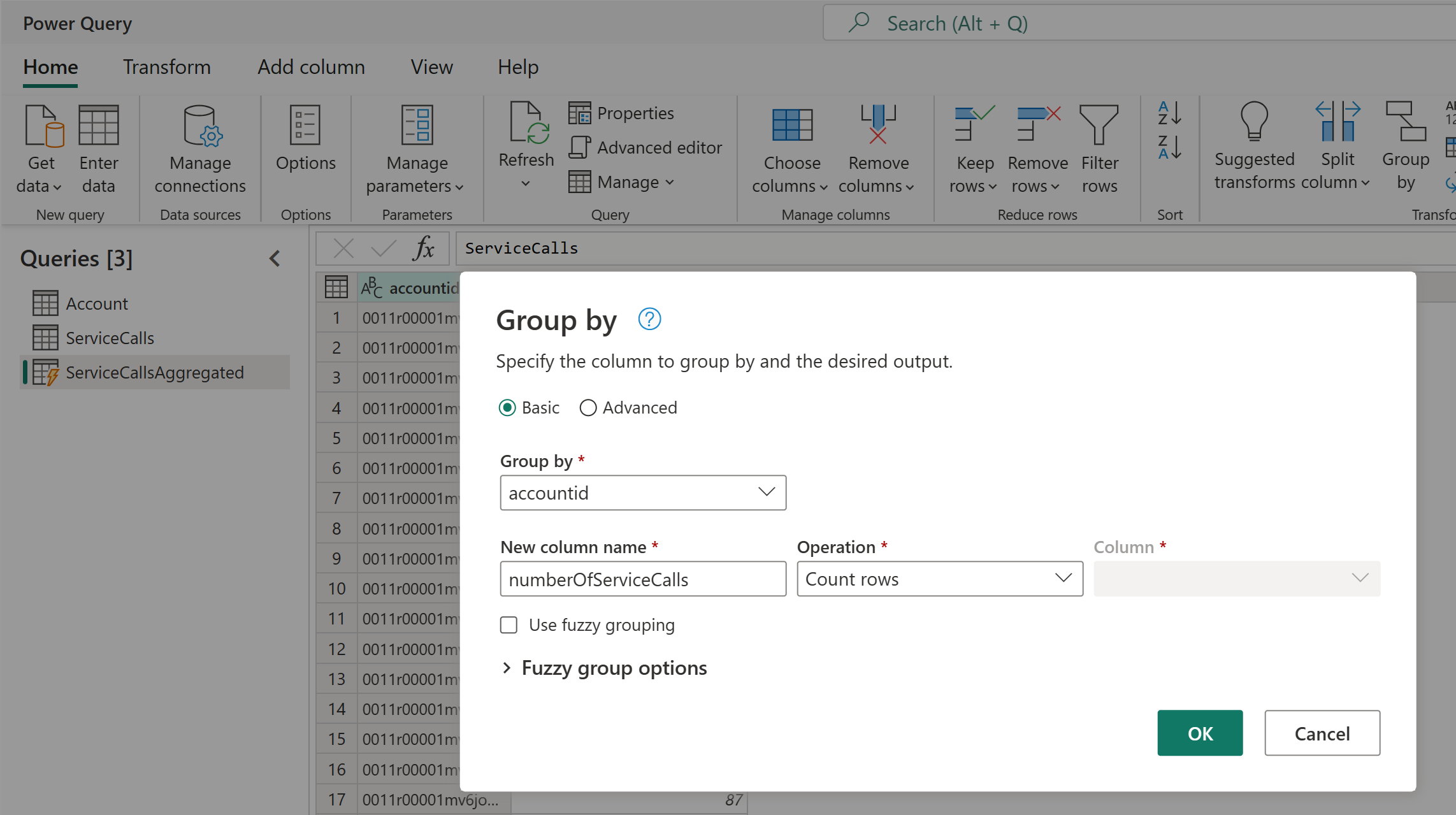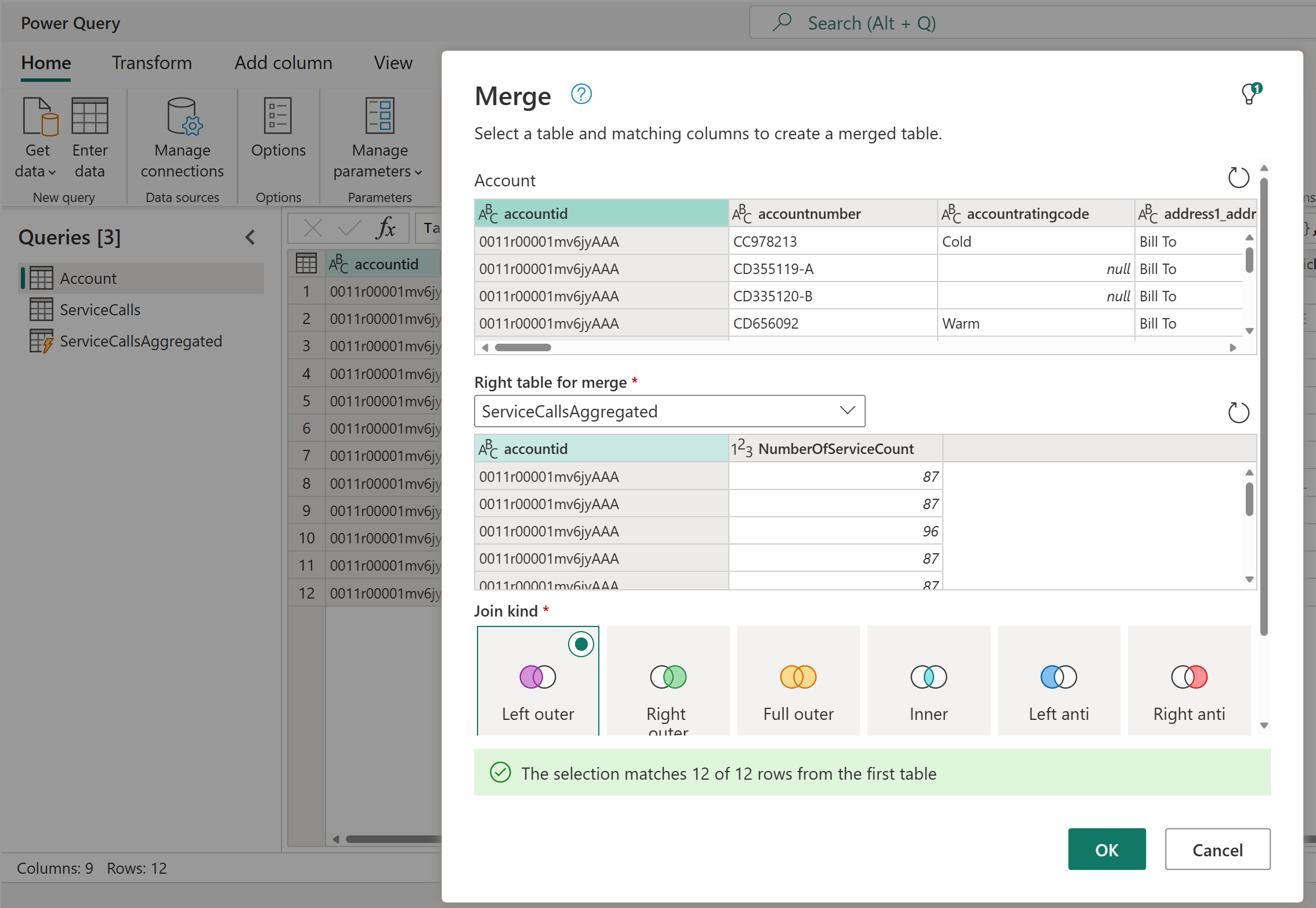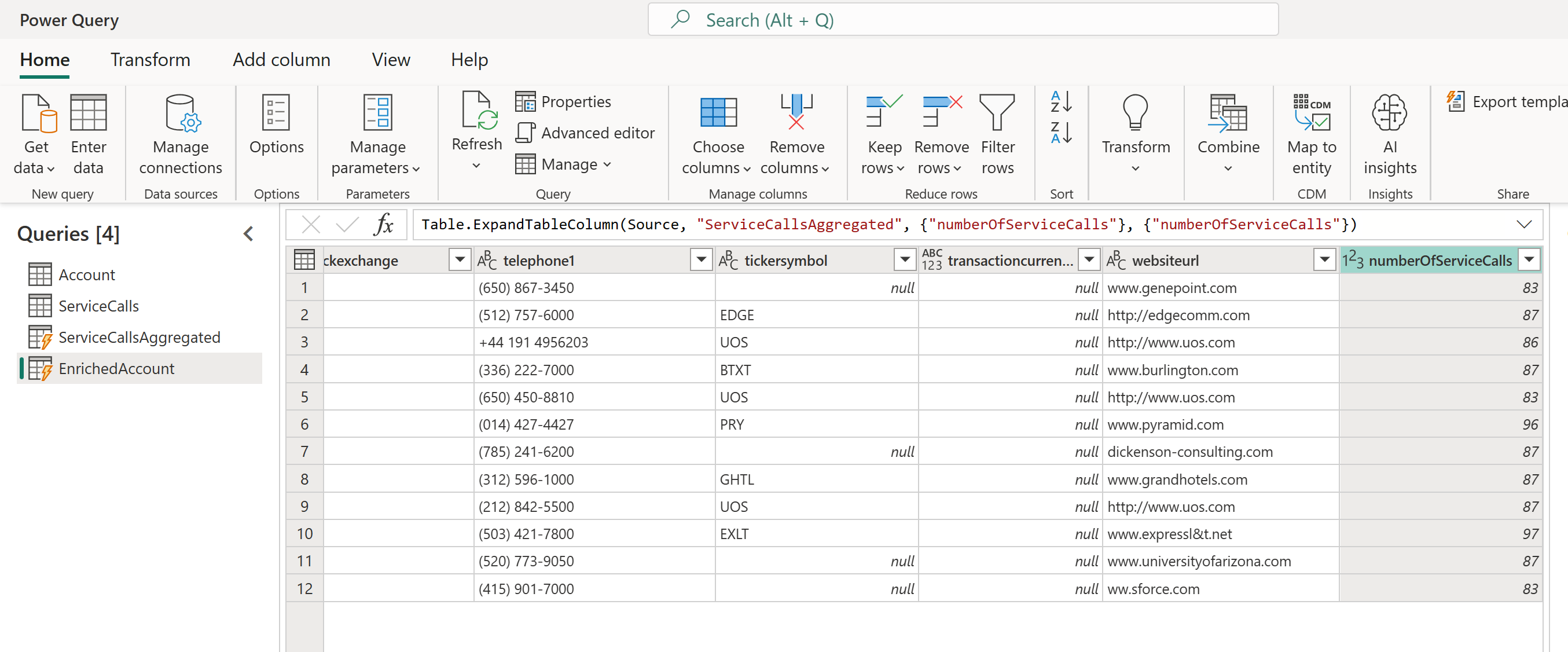Oprettelse af beregnede tabeller i dataflow
Du kan udføre beregninger i lageret, når du bruger dataflow med et Power BI Premium-abonnement. Dette giver dig mulighed for at foretage beregninger på dine eksisterende dataflow og returnere resultater, der giver dig mulighed for at fokusere på oprettelse af rapporter og analyser.
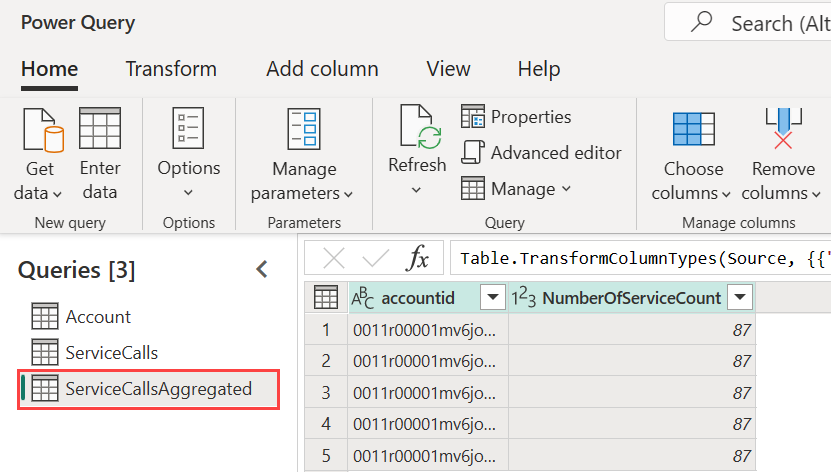
Hvis du vil udføre beregninger i lageret, skal du først oprette dataflowet og hente data ind i det pågældende Power BI-dataflowlager. Når du har et dataflow, der indeholder data, kan du oprette beregnede tabeller, som er tabeller, der udfører beregninger i lageret.
Du kan forbinde dataflowdata til Power BI på to måder:
- Brug af selvbetjeningsforfattering af et dataflow
- Brug af et eksternt dataflow
I følgende afsnit beskrives det, hvordan du opretter beregnede tabeller på dine dataflowdata.
Sådan opretter du beregnede tabeller
Når du har et dataflow med en liste over tabeller, kan du udføre beregninger på disse tabeller.
Vælg Rediger tabeller i værktøjet til oprettelse af dataflow i Power BI-tjeneste. Højreklik derefter på den tabel, du vil bruge som basis for den beregnede tabel, og som du vil udføre beregninger på. Vælg Reference i genvejsmenuen.
Hvis tabellen skal være berettiget som en beregnet tabel, skal Aktivér indlæsning vælges, som vist på følgende billede. Højreklik på tabellen for at få vist denne genvejsmenu.
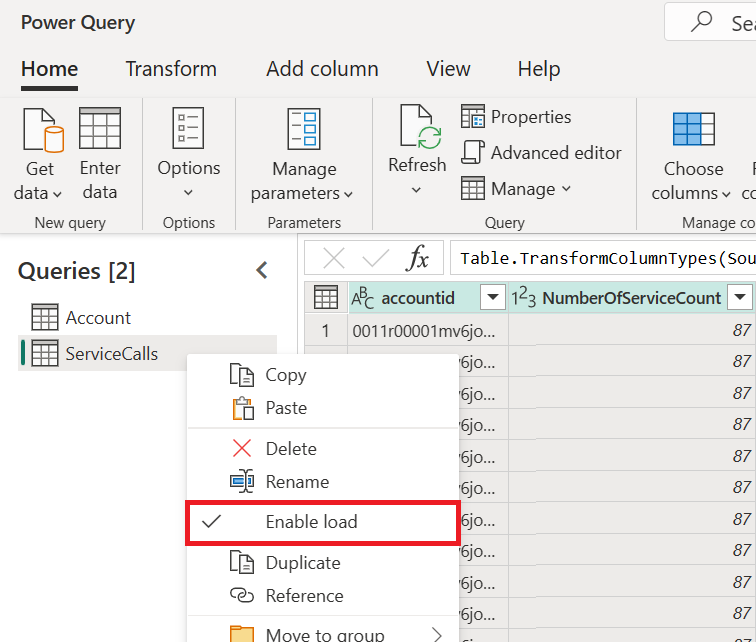
Når du vælger Aktivér indlæsning, opretter du en ny tabel, hvis kilde er den tabel, der refereres til. Ikonet ændres til det beregnede ikon, som vist på følgende billede.
![]()
Alle transformationer, du foretager i denne nyoprettede tabel, køres på de data, der allerede findes i Power BI-dataflowlageret. Det betyder, at forespørgslen ikke kører mod den eksterne datakilde, som dataene blev importeret fra (f.eks. den SQL-database, som dataene blev hentet fra).
Eksempler på brug
Hvilken type transformationer kan udføres med beregnede tabeller? Alle transformationer, du normalt angiver ved hjælp af transformationsbrugergrænsefladen i Power BI eller M-editoren, understøttes alle, når du udfører beregning i lageret.
Overvej følgende eksempel. Du har en kontotabel, der indeholder rådata for alle kunder fra dit Dynamics 365-abonnement. Du har også Rådata om ServiceCalls fra servicecenteret med data fra de supportopkald, der blev udført fra de forskellige konti på hver dag i året.
Forestil dig, at du vil forbedre tabellen Konto med data fra ServiceCalls.
Først skal du aggregere dataene fra ServiceCalls for at beregne antallet af supportopkald, der blev foretaget for hver konto i det sidste år.
Derefter skal du flette tabellen Konto med tabellen ServiceCallsAggregated for at beregne den forbedrede tabel Konto .
Derefter kan du se resultaterne, der vises som EnrichedAccount på følgende billede.
Og det er det – transformationen udføres på dataene i dataflowet, der er placeret i dit Power BI Premium-abonnement, ikke på kildedataene.
Overvejelser og begrænsninger
Det er vigtigt at bemærke, at hvis du fjerner arbejdsområdet fra Power BI Premium-kapaciteten, opdateres det tilknyttede dataflow ikke længere.
Når du arbejder med dataflow, der specifikt er oprettet på en organisations Azure Data Lake Storage-konto, fungerer sammenkædede tabeller og beregnede tabeller kun korrekt, når tabellerne er placeret i den samme lagerkonto. Flere oplysninger: Opret forbindelse til Azure Data Lake Storage Gen2 til dataflowlager
Sammenkædede tabeller er kun tilgængelige for dataflow, der er oprettet i Power BI og Power Apps. Når du udfører beregninger på data, der er joinforbundet af data i det lokale miljø og cloudmiljøet, skal du som bedste praksis oprette en ny tabel for at udføre sådanne beregninger. Dette giver en bedre oplevelse end at bruge en eksisterende tabel til beregninger, f.eks. en tabel, der også forespørger om data fra begge kilder og udfører transformationer i lageret.
Se også
I denne artikel beskrives beregnede tabeller og dataflow. Her er nogle flere artikler, der kan være nyttige:
- Selvbetjent dataforberedelse i Power BI
- Brug af trinvis opdatering med dataflow
- Forbind til datakilder for dataflow
- Sammensæt tabeller mellem dataflow
Følgende links indeholder yderligere oplysninger om dataflow i Power BI og andre ressourcer:
- Opret og brug dataflow i Power BI
- Brug af dataflow med datakilder i det lokale miljø
- Udviklerressourcer til Power BI-dataflow
- Konfigurer indstillinger for arbejdsområdedataflow (prøveversion)
- Føj en CDM-mappe til Power BI som et dataflow (prøveversion)
- Forbind Azure Data Lake Storage Gen2 til dataflowlager (prøveversion)
Du kan finde flere oplysninger om Power Query og planlagt opdatering ved at læse disse artikler:
Du kan få flere oplysninger om Common Data Model i dens oversigtsartikel: